Chào Khách Hàng,
Hôm nay Kỹ thuật xin hướng dẫn cách cài đặt SSL trên hosting của 123host, mời Khách hàng tham khảo.
Bước 1: Sau khi tạo mua dịch vụ SSL tạo 123HOST, kỹ thuật sẽ tiến hành kích hoạt dịch vụ SSL cho Khách hàng lúc này Khách hàng sẽ nhận được 3 file để tiến hành cài đặt SSL lên hosting. 3 file lần lượt là:
PRIVATE KEY – CERTIFICATE – CA
+ File PRIVATE KEY: Khách hàng có được lúc tạo CSR (tạo CSR tại link: http://csrgen.123host.vn/).
+ File CERTIFICATE và CA: 2 file này Khách hàng có thể truy cập vào trang quản lý dịch vụ: client.123host.vn
Tải 2 file Cert và CA về
+ Vậy lúc này Khách hàng sẽ có 3 file cần thiết để cài đăt SSL lên hosting.
Bước 2: Tiến hành truy cập vào cpanel –> Tại mục Security –> Chọn SSL/TLS Manager
Bước 3: Chọn mục Install and Manage SSL for your site (HTTPS)
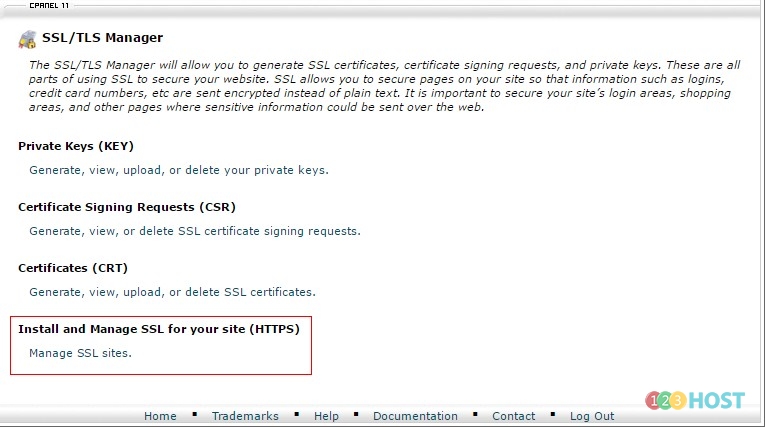
Bước 4: Chọn Domain cài đặt SSL
Bước 5: Lần lượt dán nội dung của 3 file CERTIFICATE – PRIVATE KEY – CA CERTIFICATE vào khung
Bước 6: Sau khi dán đủ 3 file trên tiến hành nhấn Install Certificate để cài đặt –> Xuất hiện thông báo việc cài đặt thành công
Bước 7: Đăng nhập vào domain đã cài đặt SSL qua HTTPS để kiểm tra kết quả
Chúc Khách hàng thành công!


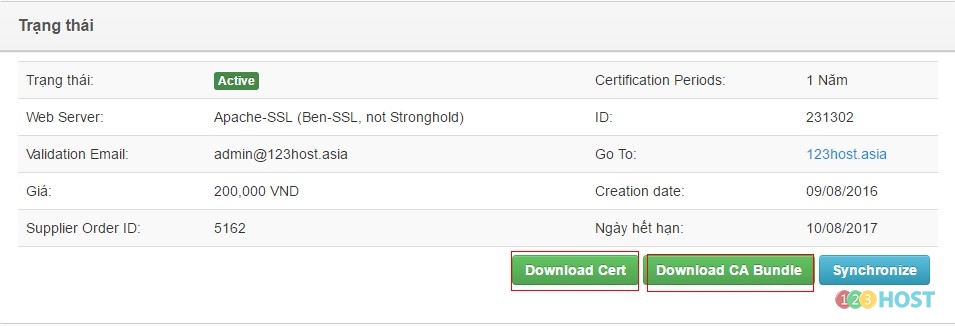
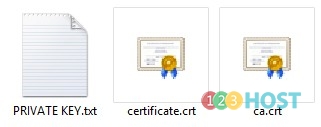
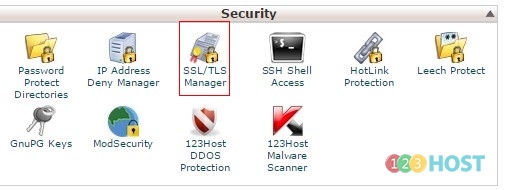
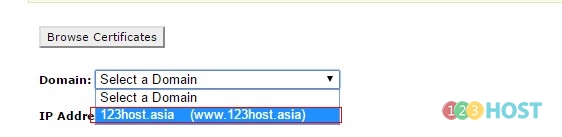
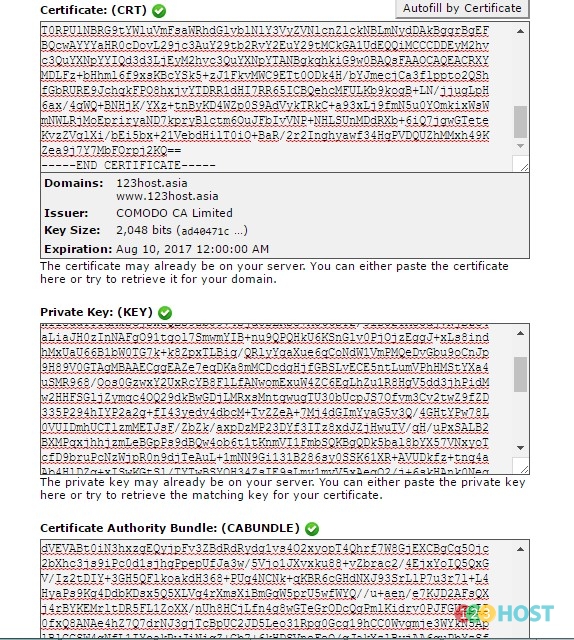
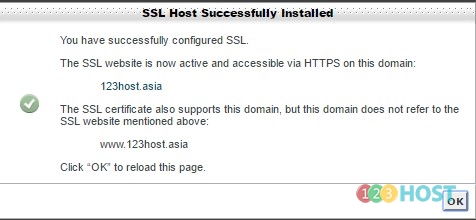

Leave A Comment?